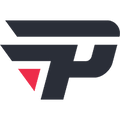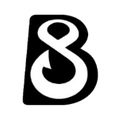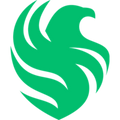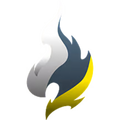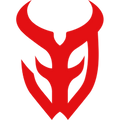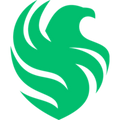Лучшие настройки графики Baldur’s Gate 3 – как повысить ФПС
Играем с комфортом.
Содержание
Baldur’s Gate 3 – не только одна из лучших игр года, Larian Studios отлично поработали над её оптимизацией. Поэтому даже слабые компьютеры выдают красивую картинку, которая позволит в полной мере насладиться эпическим ролевым приключением. Однако с помощью нескольких простых действий можно улучшить оптимизацию Baldur’s Gate 3, сделав игровой опыт гораздо более комфортным.
В этом гайде мы дадим советы о том, как повысить производительность и расскажем об оптимальных лучших настройках графики для ПК разной мощности.
Как говорить с животными в Baldur’s Gate 3?


Официальные минимальные и рекомендуемые системные требования
Минимальные системные требования (1080p, 30 FPS):
64-разрядные процессор и операционная система
ОС: Windows 10 64-bit
Процессор: Intel I5 4690 / AMD FX 8350
Оперативная память: 8 GB ОЗУ
Видеокарта: Nvidia GTX 970 / RX 480 (4GB+ of VRAM)
DirectX: Версии 11
Место на диске: 150 GB
Дополнительно: SSD required
Рекомендуемые системные требования (1080p, 60 FPS):
64-разрядные процессор и операционная система
ОС: Windows 10 64-bit
Процессор: Intel i7 8700K / AMD r5 3600
Оперативная память: 16 GB ОЗУ
Видеокарта: Nvidia 2060 Super / RX 5700 XT (8GB+ of VRAM)
DirectX: Версии 11
Место на диске: 150 GB
Дополнительно: SSD required
Настройки ПК для лучшей оптимизации Baldur’s Gate 3
1. Обновите драйвера видеокарты — для этого зайдите на официальные сайты производителей.
2. Включите «Игровой режим» в Windows 10 или Windows 11. Для этого зайдите в «Пуск», выберите «Параметры». Там в поисковой панели введите «Включить режим игры», а потом активируйте «Игровой режим», переключив ползунок.
Как сменить класс в Baldur’s Gate 3?


3. Включите высокую производительность вашей видеокарты. Для этого зайдите в панель управления видеокартой. На рабочем столе кликните правой кнопкой мыши (ПКМ) по любому свободному месту — должно открыться меню проводника. В нем в большинстве случаев должна быть ссылочка на панель графики.

Теперь в разделе «Регулировка настроек изображения с просмотром» установите ползунок на значение «Производительность». В настройках «Управление параметрами 3D» установите следующие параметры:
Включите анизотропную фильтрацию;
«Сглаживание режим» выберите «Замещение настроек приложения»;
«Сглаживание-прозрачность» выберите «8х (избыточная выборка)»;
Включите DSR.
Лучшие настройки графики для Baldur’s Gate 3 — максимизация производительность и качества
Теперь, когда ваш компьютер готов к запуску Baldur’s Gate 3, разберемся в графических настройках самой игры. Изменяя эти параметры, вы сможете повысить производительность и качество графики.
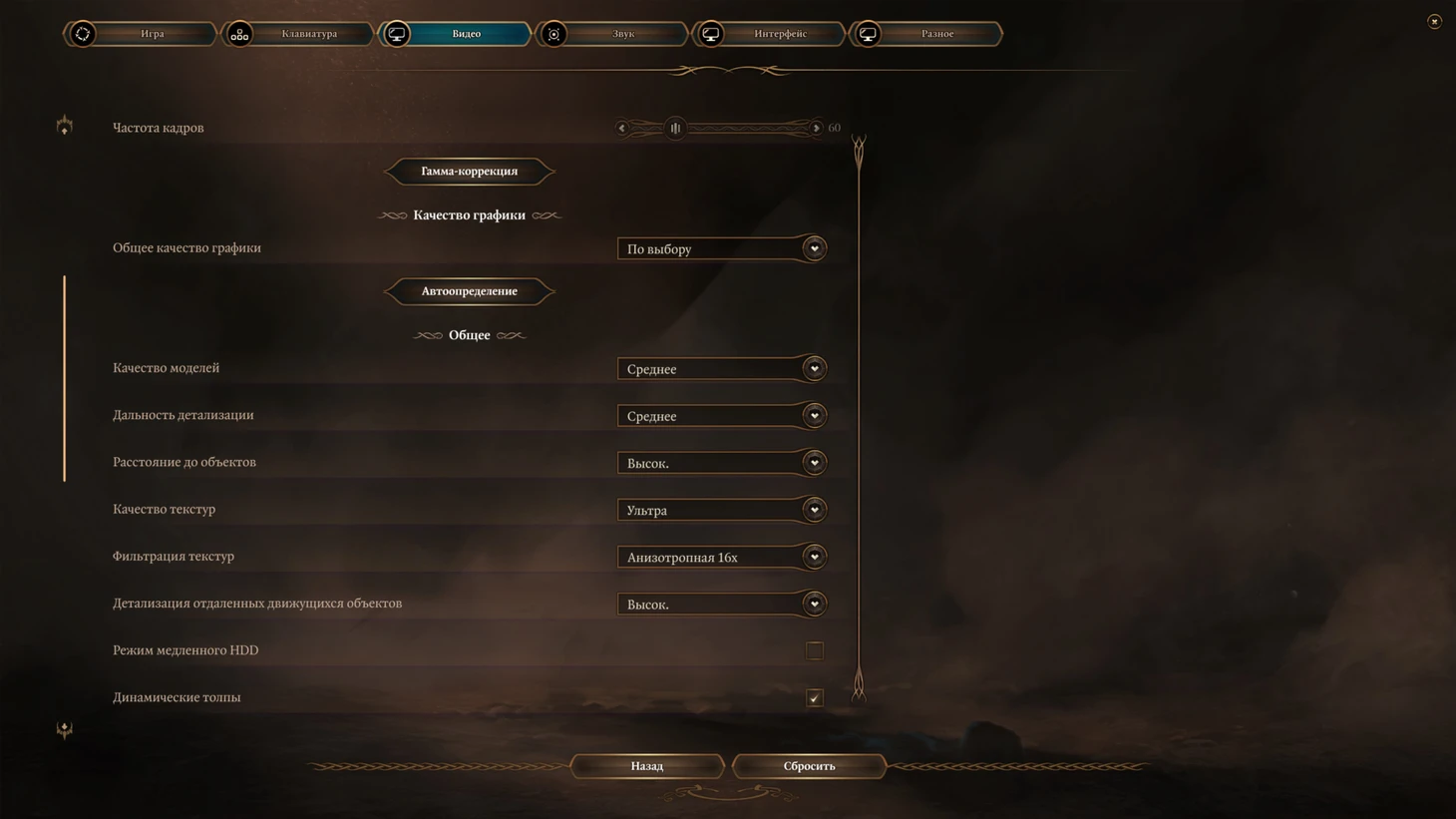
DirectX 11 или Vulkan – индивидуальная настройка, которую лучше протестировать на личном опыте. Обычно DirectX лучше для видеокарт NVIDIA и дает больше FPS. Vulkan оптимальнее для старых версий видеокарт и дает более стабильные FPS без просадок.
Видеоадаптер –укажите свою видеокарту, особенно это актуально для ноутбуков.
Разрешение – поставьте родное разрешение монитора. Повысить производительность можно снижением разрешения до 1280 x 720.
Видеорежим – выберите Полный экран.
Вертикальная синхронизация – лучше отключить, т.к. она снижает производительность. Ее стоит включать только если на экране есть «разрыв» изображения.
Ограничения частоты кадров – установите значение в зависимости от мощности вашего ПК. Чем выше частота кадров, тем более высокие требования к железу.
Качество моделей – на слабых и средних ПК Средний. Высокий – снижает FPS, но практически не влияет на качество картинки.
Дальность детализации – Для слабых компьютеров лучше поставить Низкий. Этот параметр сильно влияет на производительность.
Расстояние до объектов – на слабых и средних ПК средний.
Качество текстур и Фильтрация текстур – сильно зависит от объема видеопамяти видеокарты. Для слабых компьютеров лучше всего установить минимальные параметры.
Детализация отдаленных движущихся объектов – на слабых и средних ПК не стоит выставлять выше среднего. Этот параметр сильно влияет на производительность, но практически не сказывается на качестве.
13 хитростей из Baldur’s Gate 3 для новичков

Режим медленного HDD – включите, если игра не установлена на SSD-диск.
Динамические толпы – обязательно отключите, если у вас слабый ПК.
Раздел Освещение (Качество теней, Качество облаков, Качество тумана) – В игре не используется трассировка лучей и другие продвинутые технологии освещения. Поэтому поставьте хотя бы среднее качество.
DLSS – Включите для повышения производительности на видеокартах NVIDIA. Не рекомендуется ставить ниже пресета Качество. На балансе и производительности возникает сильное размытие.
AMD FSR 1.0 – рекомендуется дождаться более новой версии FSR и включать для повышения производительности.
Сглаживание – зависит от мощности ПК.
Затенение фонового света – Очень важный эффект, без которого трехмерные сцены выглядят неестественно. Лучше включить, чтобы на стыках и в углублениях появились тени, но на слабом ПК придется выключить.
Глубина резкости – лучше отключите, чтобы убрать размытие в игре.
Сумеречные лучи, Свечение и Рассеяние света снизу – на слабых ПК отключите для повышения FPS.

Оптимальные настройки для слабого, среднего и мощного ПК
Важно: учитывайте, что данные настройки для разрешения 1920x1080.
Оптимальные настройки для слабого ПК (GTX 780 / R9 280X):
API: DirectX 11.
Разрешение: 1920x1080.
Видеорежим: полный экран.
Верт. синхр.: двойная буферизация.
Ограничение частоты кадров: поставить флажок.
Частота кадров: 30.
Качество моделей: средне.
Расстояние до объекта: средне.
Качество текстур: средне.
Фильтрация текстур: 16x.
Качество освещения: низко.
Тени: поставить флажок.
Динамические тени: снять флажок.
Качество теней: низко.
Сглаживание: FXAA.
Затенение фонового света: снять флажок.
Глубина резкости: на свой вкус.
Сумеречные лучи: снять флажок.
Свечение: снять флажок.
Рассеяние света снизу: снять флажок.

Оптимальные настройки для ПК средней мощности (GTX 1060 / RX 580):
API: Vulkan.
Разрешение: 1920x1080.
Видеорежим: полный экран.
Верт. синхр.: тройная буферизация.
Ограничение частоты кадров: снять флажок.
Качество моделей: высоко.
Расстояние до объекта: средне.
Качество текстур: высоко.
Фильтрация текстур: 16x.
Качество освещения: средне.
Тени: поставить флажок.
Динамические тени: поставить флажок.
Качество теней: средне.
Сглаживание: TAA.
Затенение фонового света: поставить флажок.
Глубина резкости: на свой вкус.
Сумеречные лучи: поставить флажок.
Свечение: поставить флажок.
Рассеяние света снизу: снять флажок.
Оптимальные настройки для мощного ПК (RTX 2070 / RX 5600 XT):
API: Vulkan.
Разрешение: 1920x1080.
Видеорежим: полный экран.
Верт. синхр.: тройная буферизация.
Ограничение частоты кадров: снять флажок.
Качество моделей: высоко.
Расстояние до объекта: высоко.
Качество текстур: высоко.
Фильтрация текстур: 16x.
Качество освещения: высоко.
Тени: поставить флажок.
Динамические тени: поставить флажок.
Качество теней: высоко.
Сглаживание: TAA.
Затенение фонового света: поставить флажок.
Глубина резкости: на свой вкус.
Сумеречные лучи: поставить флажок.
Свечение: поставить флажок.
Рассеяние света снизу: поставить флажок.
Еще о Baldur’s Gate 3
Влюбился в Baldur’s Gate 3 с первых часов. У каждой проблемы десяток решений, а убить врага можно даже шуткой Что нужно знать перед прохождением Baldur’s Gate 3 На что влияют характеристики в Baldur’s Gate 3